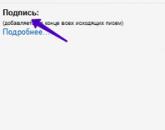Где кнопка «Домой» в iPhone и что умеет. Кнопка "Домой" на айфоне: где находится, как вывести на экран, что делать, если не работает Настроить кнопку домой на айфоне 6
Кнопка «Домой» была неотъемлемым элементом дизайна и инструментом для управления во многих поколениях iPhone. Однако, и без нее вполне возможно обойтись - достаточно лишь вывести на экран смартфона ее замену.
Выводим кнопку «Домой» на экран iPhone
Как правило, пользователям iPhone требуется вывести кнопку «Домой» на экран из-за ее неработоспособности, которая может возникнуть как вследствие программных ошибок или аппаратных неисправностей.
- Откройте на телефоне настройки и перейдите в раздел «Основные» .
- В следующем окне потребуется открыть «Универсальный доступ» .
- Далее вам необходимо перейти к пункту «AssisitiveTouch» . В следующем окне активируйте данный параметр.
- На телефоне появится полупрозрачная замена кнопке «Home». При необходимости, в этом же окне можно провести ее настройку. Так, в блоке «Настройка действий» можно задать, какие разделы меню на телефоне будут открываться в зависимости от применяемого жеста. Например, одно касание по виртуальной кнопке, как и в случае с физической, вернет на главный экран. Однако, при необходимости, данное действие можно изменить, например, на блокировку смартфона.
- По умолчанию уровень видимости кнопки составляет 40%. Если вы откроете раздел «Непрозрачность в покое» , данный параметр можно отрегулировать в большую или меньшую сторону.
- По умолчанию виртуальная кнопка располагается в нижней части экрана. Если зажать ее пальцем, можно перенести в другую область, например, в верхний правый угол.
- Когда необходимость в виртуальной кнопке «Home» отпадет, ее можно убрать с экрана - для этого достаточно отключить параметр «AssisitiveTouch» , после чего она тут же пропадет.






Следуя инструкции из данной статьи, вы легко сможете вывести на экран альтернативу физической кнопке «Домой» и назначить для нее необходимые действия.
Время от времени главная кнопка мобильных устройств на iOS становится менее отзывчивой – начинает срабатывать с некоторым опозданием или перестает срабатывать вообще. В большинстве случаев это связано с программным сбоем и восстановить ее работоспособность не составляет большого труда. Бывает, что через несколько лет активного использования механизм кнопки Home изнашивается и здесь необходимо более серьезное вмешательство.
Как бы то ни было, реанимировать iOS-устройства можно, не обращаясь к специалистам в сервисный центр. Есть четыре способа решить проблему со сломанной кнопкой Home на iPhone и iPad.
Способ 1 : Калибровка программным способом
Иногда главная кнопка смартфона iPhone и iPad становится менее отзывчивая – начинает срабатывать с некоторым опозданием. Если это связано с программным сбоем, то необходимо произвести процедуру калибровки .
Для этого нужно открыть любое штатное приложение, например погоду или акции. Затем, нажать и удерживать кнопку питания iOS-устройства, пока не появится полоска выключения. Теперь нужно держать Home до тех пор, пока полоска не исчезнет, а запущенное приложение не будет выгружено из памяти. После этого кнопка Домой будет работать, как и положено.
Способ 2 : Скорректировать положение док-коннектора
В ситуациях, когда кнопка Home на iPhone и iPad перестает реагировать на нажатия, поможет небольшой трюк , для которого понадобится стандартный 30-пиновый шнур. Сначала нужно поместить штекер в разъем iPhone, а затем положить палец под штекер и аккуратно надавить на него снизу вверх. После этого останется нажать на Home. Теперь можно извлечь шнур и проверить работу устройства.
Способ 3 : Использовать аэрозоль WD-40.
Восстановить работу изношенного механизма кнопки Home в iPhone и iPad можно при помощи известной среди автолюбителей аэрозоли WD-40 (или попросту «вэдэшка»). Это средство применяется в оружейной и аэрокосмической промышленности, авиации, электромеханическом производстве.
Спрей используют и в домашних условиях, «вэдэшка» устраняет скрип дверей, ей можно смазывать велосипедные части, замки и т.д. Подойдет WD-40 и в случае с iPhone – достаточно брызнуть средство на неработающую кнопку Home, после чего сделать 5-10 быстрых кликов. Как правило она оживает и снова начинает отвечать на нажатия.
Способ 4 : Программное дублирование
Если три предыдущих метода не сработали, судя по всему, кнопка действительно сломана и здесь требуется вмешательство специалистов. До тех пор, пока вы не обратились в мастерскую за ремонтом, вы можете воспользоваться встроенной в операционную систему iOS функцией программного дублирования функций.
Для этого нужно зайти в меню Настройки –> Основные –> Универсальный доступ и включить Assistive Touch , щелчком переключателя сверху экрана. Теперь нажмите кружок, который возникнет на экране и в появившемся окне кликните «Домой». Когда вы закроете настройки, вы можете в любой момент можете вызвать эту кнопку, чтобы вернуться на главный экран.
В данном случае это временное решение, которое позволит пользоваться iPhone и iPad даже со сломанной кнопкой Home.
Порой у пользователей iPhone и iPad возникает необходимость в виртуальной кнопке «home». Данная кнопка имеет название Assistive Touch. Являясь вспомогательным элементом ОС iOS, она часто приходит на помощь, когда физическая кнопка Home или какая-либо другая кнопка выходит из строя.
Данный инструмент используют в таких случаях, как:
- Обладатель гаджета – человек с ограниченными возможностями;
- С какой-либо кнопкой на корпусе возникает неполадка (в большинстве случаев подобные казусы возникают с кнопкой Home);
- После ремонта физической кнопки обладатель iPhone или iPad уже по привычке использует Assistive Touch;
- Некоторые ставят виртуальную кнопку «Домой» на экран для удобства, кто-то предпочитает таким образом быстро переходить к Пункту управления или же использовать для мягкой перезагрузки системы, здесь решает дело вкуса;
- Встречаются случаи, когда пользователь использует виртуальную кнопку в целях избегания износа обычных кнопок.
Как установить кнопку домой на экране айфона
Установка виртуальной кнопки Home не занимает много времени. Необходимо выполнить следовать следующим указаниям, которые включают в себя:
- Зайдите в меню «Настройки», далее выберите пункт «Основные», после чего перейдите в «Универсальный доступ»;

- Выбираем пункт Assistive Touch и включаем виртуальную кнопку с помощью ползунка, который загорится зеленым цветом;

- Теперь на экране появился нужный нам ярлык, который позволит использовать все необходимые функции. Также Assistive Touch позволяет перемещать кнопку в удобное место на экране айфона.
Как использовать Assistive Touch? На каких моделях iPhone поддерживается данная функция?
Настроить кнопку домой система позволяет в версиях iPhone от 3gs и вплоть до iPhone X.
Когда кнопка Home активирована, следует ознакомиться с ее основным функционалом. В режиме покоя она полупрозрачна, а при перетягивании становится заметно темнее, тем самым позволяя пользователю не обращать на нее внимание в моменты, когда в ней нет необходимости.

Если нажать на Assistive Touch, появится окно со всем ее функционалом, среди которых можно выбрать самые необходимые.

Как убрать виртуальную кнопку Home с экрана iPhone или iPad
Порой пользователь яблочного гаджета может запутаться и вместо того, чтобы отключить данную функцию в меню настроек, решает полностью сбросить настройки или вовсе занимается перепрошивкой iOS. Для отключения кнопки Home потребуется сделать следующие несложные шаги:
- Зайти в меню «Настройки», выбрать пункт «Основные»;
- Выбираем «Универсальный доступ, далее «Assistive Touch», после чего отключаем данную функцию с помощью ползунка, который при деактивации станет серым.

Статья о том, как вывести клавишу Home на экран гаджета, ее основные функции/
Навигация
Ничто не вечно на земле, даже детали гаджетов! Время и работа влияет на состояние не только людей, но и оборудования. Происходит износ.
Гаджеты подлежать износу
В этом случае ваш iPhone, не исключение из правил. В нижнем части смартфона, по середине, есть круглая кнопка — клавиша, под названием «Домашняя» или «Home». Эта, больше всего используемая клавиша Home, изнашивается чаще: западает, стирается название.

Клавиша Home, на панели Айфона
Порядок включения и вывода клавиши Home на экран Айфона
- войти в меню «Настройки», затем в подменю «Основные»
- найти опцию «Универсальный доступ»
по разделу «Физиология и моторика» выбрать опцию «Ассоциативные касания» («Assistive Touch») - заметить на экране определенный знак выведенной клавиши
Порядок пользования клавишей
Для меньшего износа клавиши можно пользоваться ею разово, только при включении iPhone. В дальнейшем вся работа будет проходить с помощью опции «Assistive Touch», выведенной на экран.
Полезные функции клавиши
- основная удобная функциональная клавиша
- возможность управления голосовыми сообщениями
- возможность управления жестами на картинках
- возможность блокирования самого экрана
- функция отключения звукового сопровождения
- функция регулирования громкости
- функция разноплановых задач
- функция «встряхивания», для исправления допущенной ошибки в тексте
Фото экрана с помощью клавиши Home
Скриншот или снимок экрана устройства можно сделать, с помощью меню «Ассоциативные касания» («Assistive Touch»)

Скриншот экрана Айфона
Как удалить клавишу Home с экрана?
- зайдем в меню «Основные настройки»
- находим опцию «Ассоциативные касания» («Assistive Touch»)
- выключаем тумблер
- наблюдаем, как белый значок исчезнет с экрана вместе с клавишей Home
Как видите, клавиша Home на экране гаджета, очень полезна! С ее помощью можно удалять, управлять звуковыми функциями, блокировать экран и так далее.
Удачной работы!
Клавиша Home на экране Айфона
Многие владельцы айфонов прочитав название статьи, будут думать, что зачем писать такие очевидные вещи. А я вам скажу, что многие не знают, что такое кнопка Home и Power на iPhone.
Да, конечно же каждый владелец устройств от Apple пользуется ими постоянно даже не осознавая названия. А когда дело касается какой-то инструкции, начинают искать нужные названия в интернете.
Сегодня будет не слишком длинная статья, я просто расскажу, где именно находятся эти кнопки и немного расскажу о их главном назначении.
Кнопки Хоум и Повер на айфоне
Итак, ну начну пожалуй с того, что эти две кнопки можно найти как в самой первой модели iPhone, так и самой новой. Думаю этот вариант управления устройства всем по нраву.
Кнопка POWER. Этой кнопкой выполняются такие две главные функции как блокировка и выключение устройства. Со временем, положение немного изменилось.
До iPhone 6 она находилась сверху, но потом пришлось перенести на правую сторону из-за большой диагонали экрана.
Ведь дотянуться смог бы далеко не каждый и управление устройством одной рукой стало бы вообще нереальным.
По дизайну немного менялась в зависимости от корпуса, но в целом это все та же кнопка, которой вы пользуетесь абсолютно каждый день. И к счастью, из строя выходит достаточно редко.
Кнопка HOME.
Ее вы можете найти на лицевой части устройства внизу. Именно она помогает возвращаться на главный экран или вызывать мультизадачность.
Именно она стала символом узнаваемости iPhone и прочих устройств Apple. Еще используется для считывания ваших отпечатков и на сегодня, для разблокировки.
Самые глобальные изменения произошли начиная с айфона 5S, когда добавили Touch ID и из-за этого пришлось убрать известный квадратик.
Второе изменения произошло не так давно и теперь мы можем наблюдать, начиная с айфона 7, сенсорную кнопку Home. Работает совместно с технологией Taptic Engine.
Выход из строя этого элемента происходит не так и часто, хотя как по мне, то наверно его меняют чаще всего. Ведь физическое нажатие большое количество раз дает о себе знать.
Но теперь забываем об этом, ведь кнопки как таковой уже и нету. Есть просто область, которая заменяет ее и делают ее функции.
Выводы
Замена как кнопки Хоум так и Повер обходится владельцам весьма не дешево, поэтому многие стараются нажимать их весьма аккуратно, с первых дней использования.
Мне кажется, что вы искали где находятся кнопки из-за того, что вам просто нужно перезагрузить ваш iPhone. Если я прав, то возможно пригодится этот материал .
Если нет, то пишите причину прочтения материала. Мне будет весьма интересно и возможно, если будут вопросы, то смогу помочь.
Популярное
- Расширения для заработка на браузере
- Спортивные браслеты с тонометром и измерением пульса - обзор моделей с ценами и отзывами Срок службы батареи
- Htc one m9 plus сравнение
- Как подключить MacBook к внешнему монитору Второй монитор mac
- 0 настройка начальной страницы
- Инструкция для оперативного персонала по обслуживанию устройств релейной защиты и электроавтоматики энергетических систем
- Как посмотреть сохраненные пароли в яндекс браузере
- Отправка и получение в программе «1С-Отчетность Где по умолчанию расположен контейнер для ViPNet CSP
- Xiaomi запись разговоров — где хранятся, как прослушать и тд Куда xiaomi сохраняет записи разговоров
- Как компьютер поставить на таймер: пошаговая инструкция, способы и отзывы